当前位置:
首页 > Google Chrome浏览器多语言插件安装指南
Google Chrome浏览器多语言插件安装指南
来源:
Chrome官网
发布时间:2025年06月15日
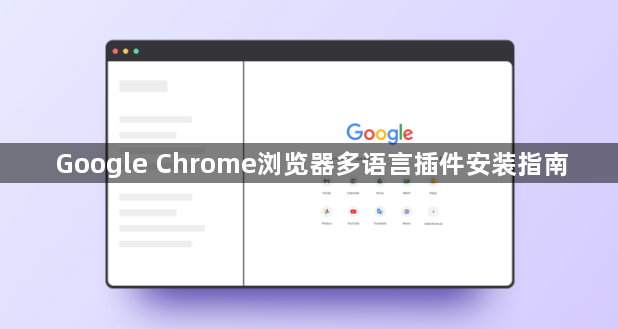
一、谷歌翻译扩展程序安装
1. 打开扩展程序页面:在Chrome浏览器地址栏输入`chrome://extensions/`并回车,进入扩展程序管理页面。
2. 搜索谷歌翻译:在页面左上角的搜索框中输入“谷歌翻译”,找到官方的谷歌翻译扩展程序。
3. 安装扩展程序:点击“添加到Chrome”按钮,按照提示完成安装。安装完成后,浏览器右上角会出现谷歌翻译的图标。
4. 使用谷歌翻译:点击谷歌翻译图标,可以对网页内容进行翻译,支持多种语言之间的互译。
二、其他第三方翻译插件安装
1. 访问Chrome Web Store:在Chrome浏览器中打开Chrome Web Store(https://chrome.google.com/webstore)。
2. 搜索翻译插件:在搜索框中输入想要的翻译插件名称,如“彩云小译”等,或者直接在商店的分类中查找翻译类插件。
3. 选择并安装插件:从搜索结果中选择合适的翻译插件,点击“添加到Chrome”按钮,确认安装。安装完成后,根据插件的使用说明进行设置和使用。
三、更改浏览器界面语言
1. 打开设置页面:点击Chrome浏览器右上角的三个点,选择“设置”。
2. 找到语言设置选项:在设置页面中,向下滚动找到“高级”选项,点击展开后,在“语言”部分点击“语言和输入设置”。
3. 添加或更改语言:点击“添加语言”按钮,选择需要的语言,然后将其拖动到首选语言列表的首位。如果需要删除某种语言,可以在语言列表中找到该语言,点击“删除”按钮。
4. 重启浏览器:设置完成后,重启Chrome浏览器,浏览器界面语言将更改为所选语言。

